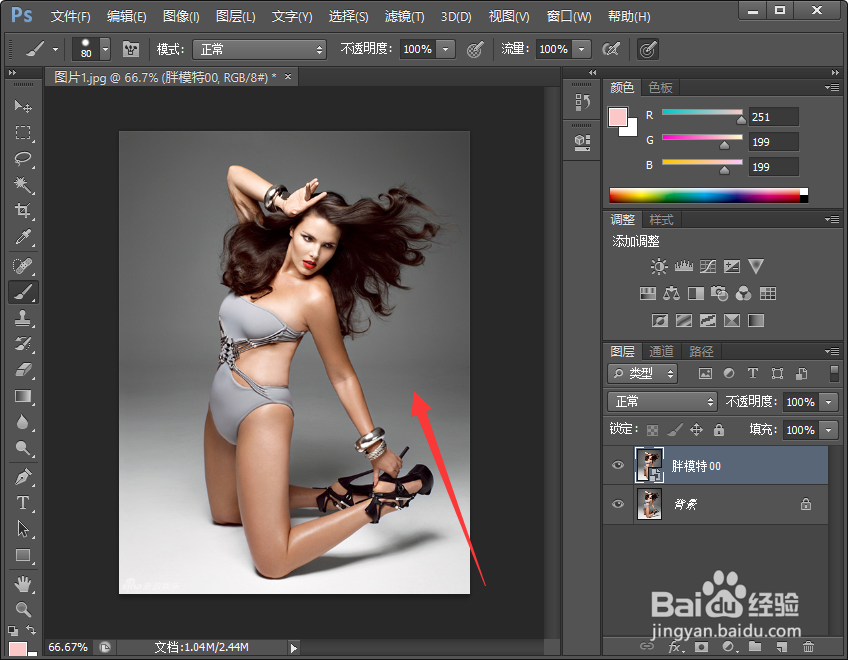1、我们打开软甲之后,点击菜单栏文件--打开;

2、然后弹出打开对话框,我们选择合适的图片,再点击下方的打开;
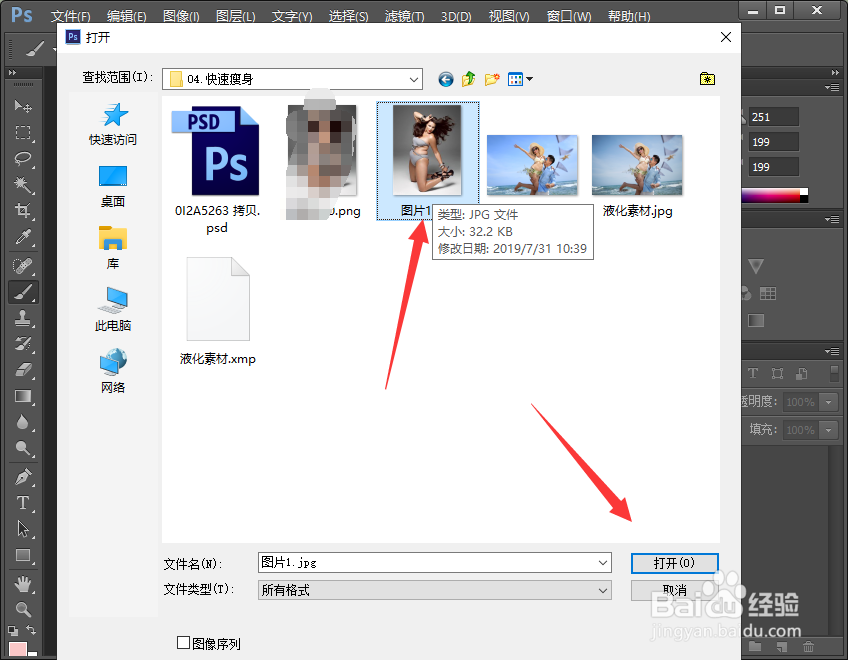
3、接着我们ctrl+J复制一层,关掉背景层的小眼睛;

4、然后我们点击滤镜--液化,如下图所示;
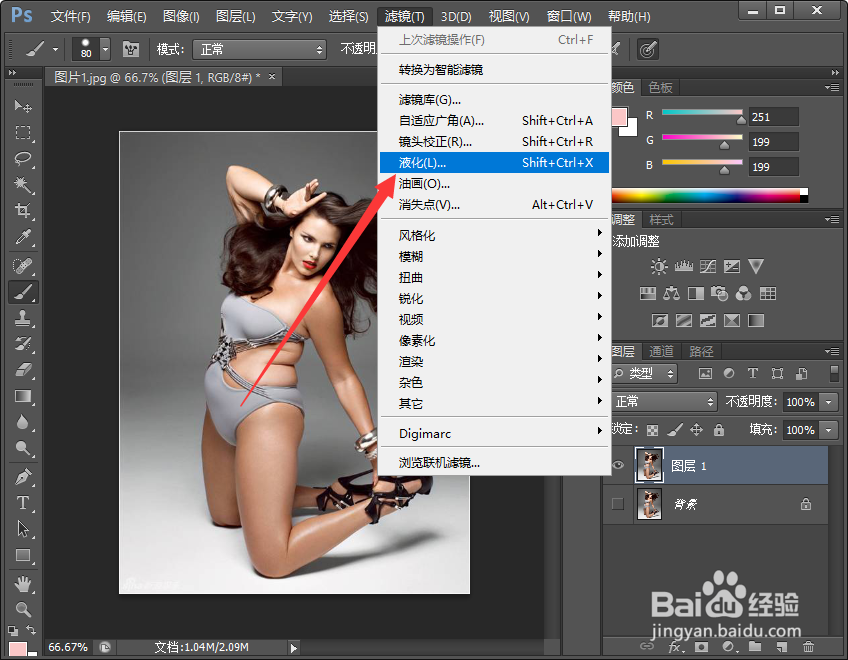
5、我们选择向前推进工具,调整好压力和画笔大小,先将胳膊和肩膀处调节瘦一些,如下图所示;
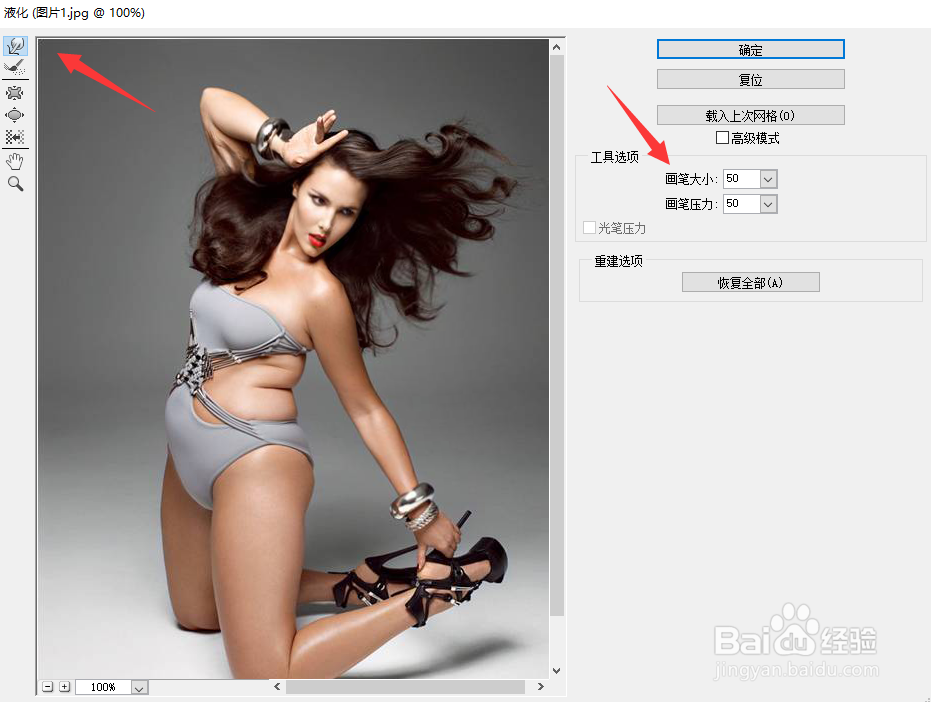
6、接着我们再将下半身向前推进,变瘦了很多,如下图所示;
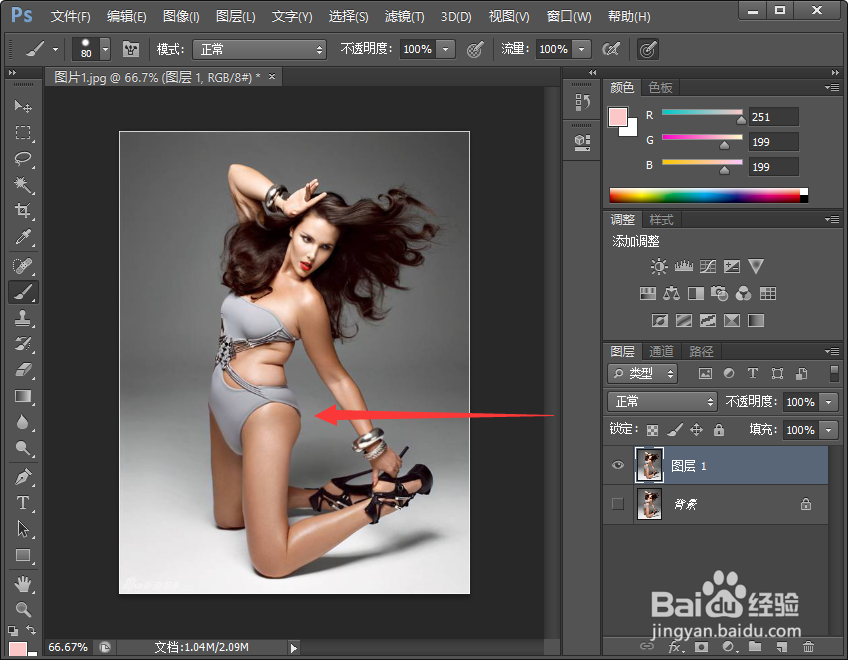
7、最后我们使用污点修复工具将肚子的那一块进行修复一下,最后效果如下图所示;
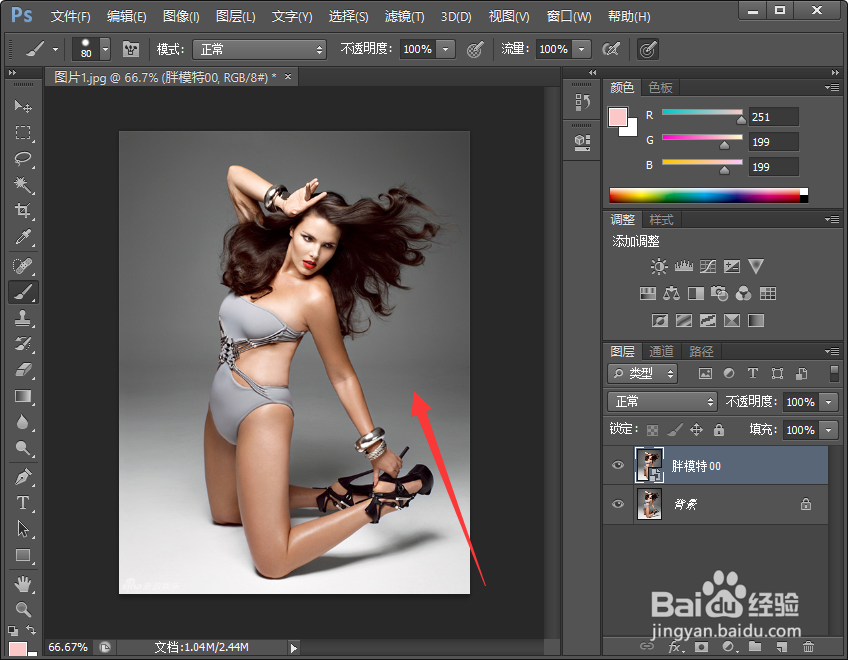
时间:2024-10-13 20:47:33
1、我们打开软甲之后,点击菜单栏文件--打开;

2、然后弹出打开对话框,我们选择合适的图片,再点击下方的打开;
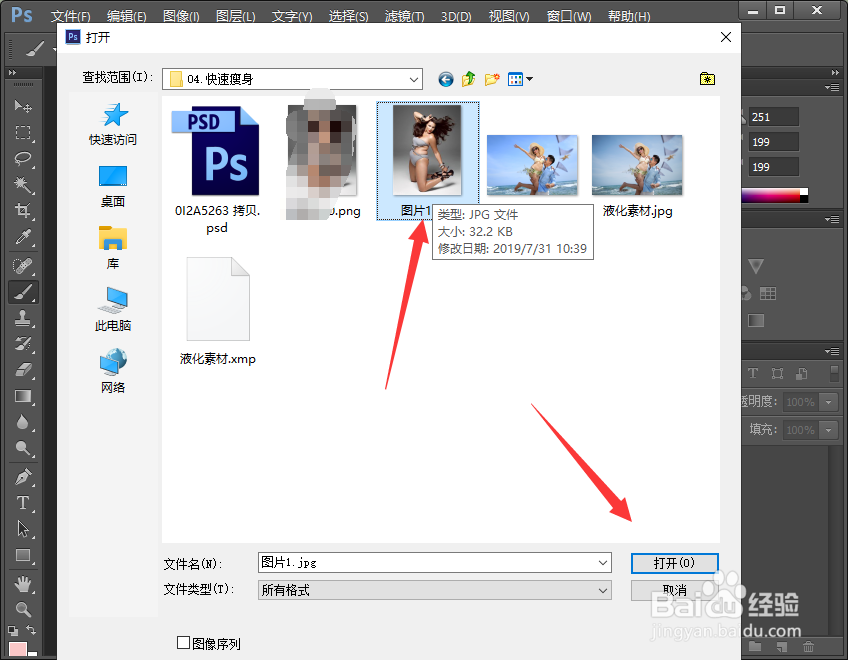
3、接着我们ctrl+J复制一层,关掉背景层的小眼睛;

4、然后我们点击滤镜--液化,如下图所示;
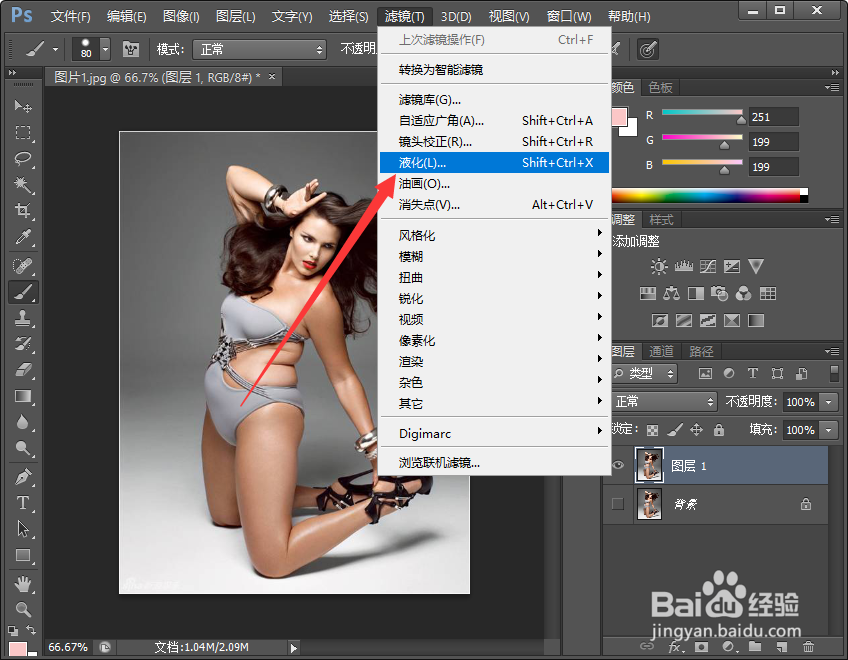
5、我们选择向前推进工具,调整好压力和画笔大小,先将胳膊和肩膀处调节瘦一些,如下图所示;
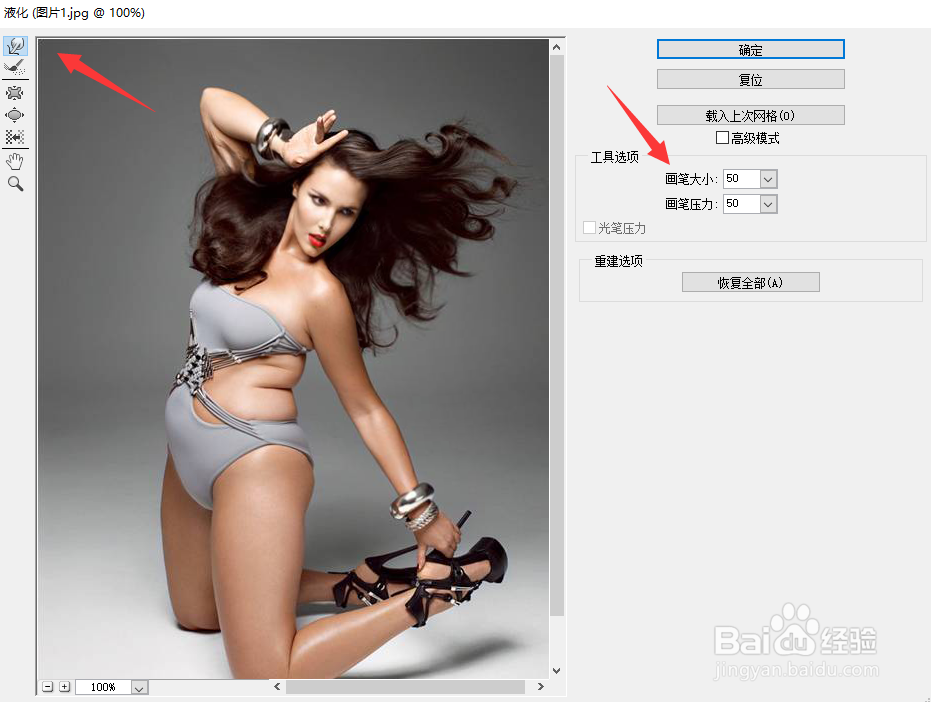
6、接着我们再将下半身向前推进,变瘦了很多,如下图所示;
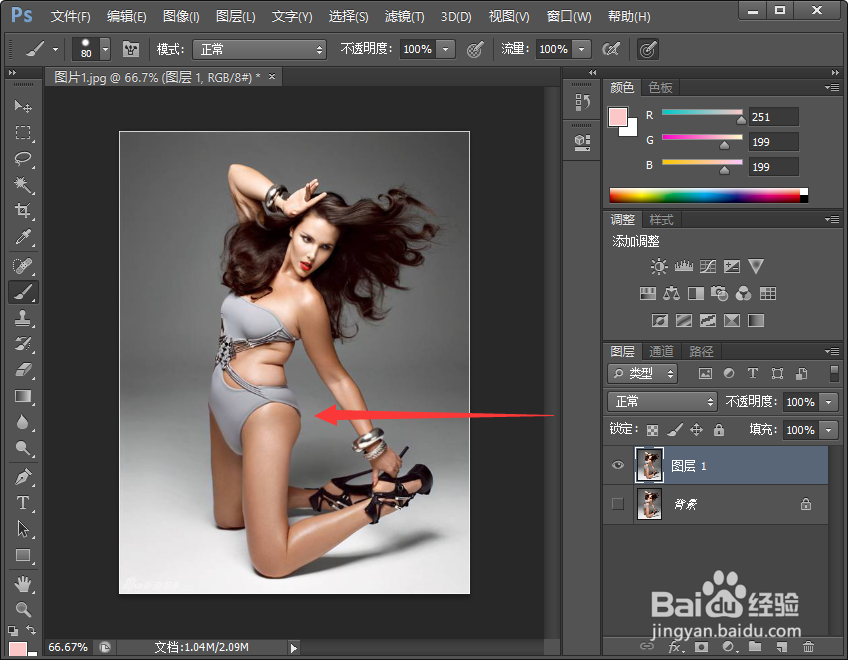
7、最后我们使用污点修复工具将肚子的那一块进行修复一下,最后效果如下图所示;